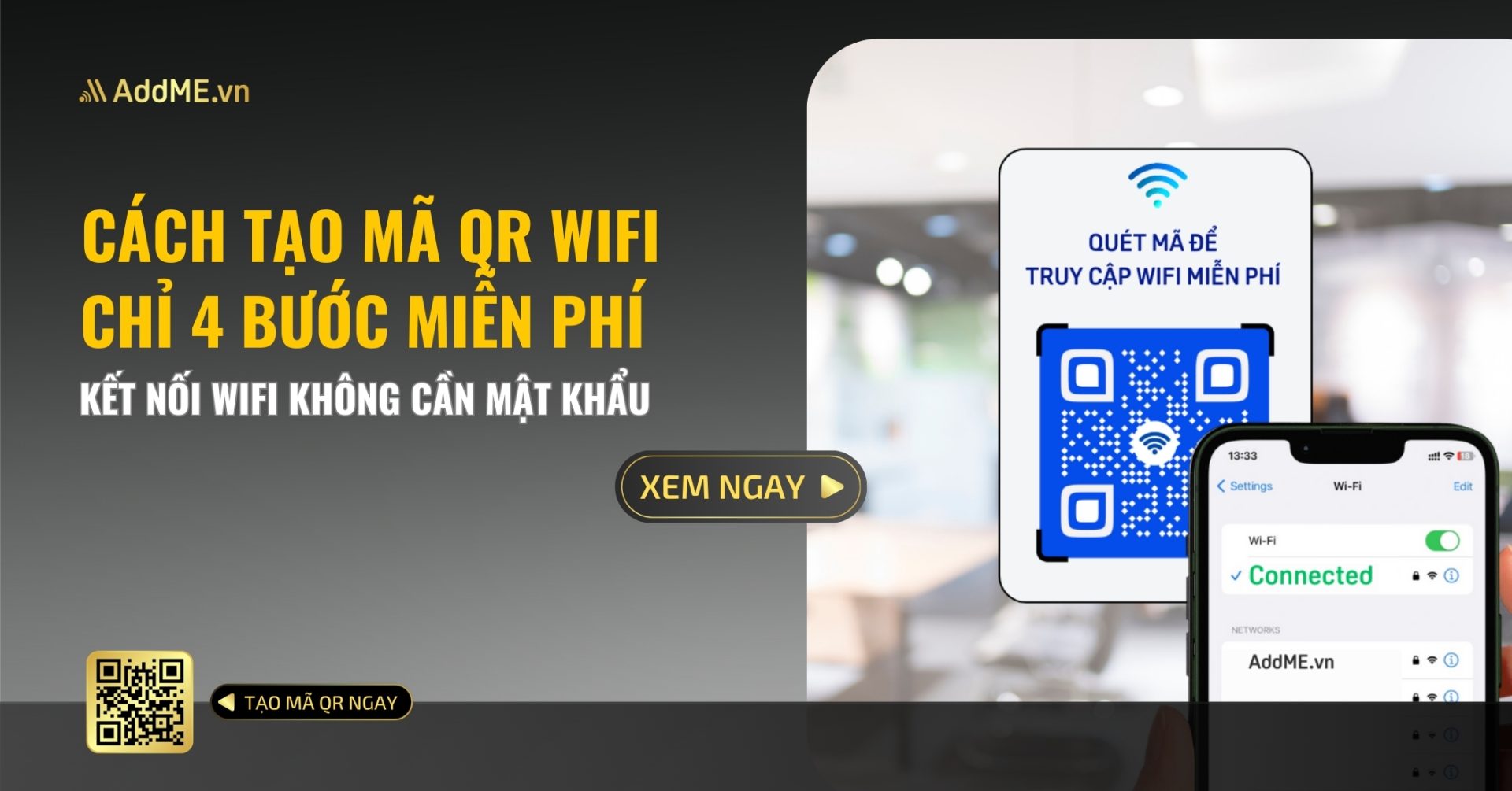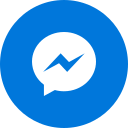Việc sử dụng internet đã trở thành một phần không thể thiếu trong cuộc sống hàng ngày của chúng ta. Khách hàng và du khách luôn muốn kết nối internet bất cứ nơi đâu họ đến, từ khách sạn, nhà hàng đến các điểm du lịch và thậm chí là trạm xe buýt.
Hãy tìm hiểu cách tạo mã QR Wi-Fi tùy chỉnh với AddME chỉ trong năm bước đơn giản.
I. Làm Thế Nào Để Chia Sẻ Mật Khẩu Wi-Fi?
Việc chia sẻ mật khẩu Wi-Fi bằng mã QR rất dễ dàng. Bạn có thể sử dụng công cụ tạo mã QR miễn phí của AddME để tạo mã QR cho Wi-Fi. Công cụ này lưu trữ thông tin mạng Wi-Fi của bạn: loại mã hóa, SSID và mật khẩu. Khi quét bằng điện thoại thông minh, người dùng có thể tự động kết nối internet mà không cần gõ mật khẩu.
Điều này không chỉ giúp tiết kiệm thời gian mà còn giảm thiểu lỗi nhập mật khẩu, giúp việc kết nối trở nên nhanh chóng và tiện lợi.
5 Bước Để Tạo Mã QR Mạng Wi-Fi Tùy Chỉnh
AddME cung cấp phần mềm tạo mã QR đáng tin cậy và bảo mật với nhiều giải pháp mã QR khác nhau, bao gồm mã QR mạng Wi-Fi, bạn có thể tạo miễn phí mà không cần tạo tài khoản.
Bước 1: Truy cập công cụ tạo QR code của AddME tại đây: https://addme.vn/vi/qr-codes
Bước 2: Chọn giải pháp mã QR Wi-Fi, nhập chi tiết mạng Wi-Fi của bạn: SSID, chuẩn bảo mật và mật khẩu.
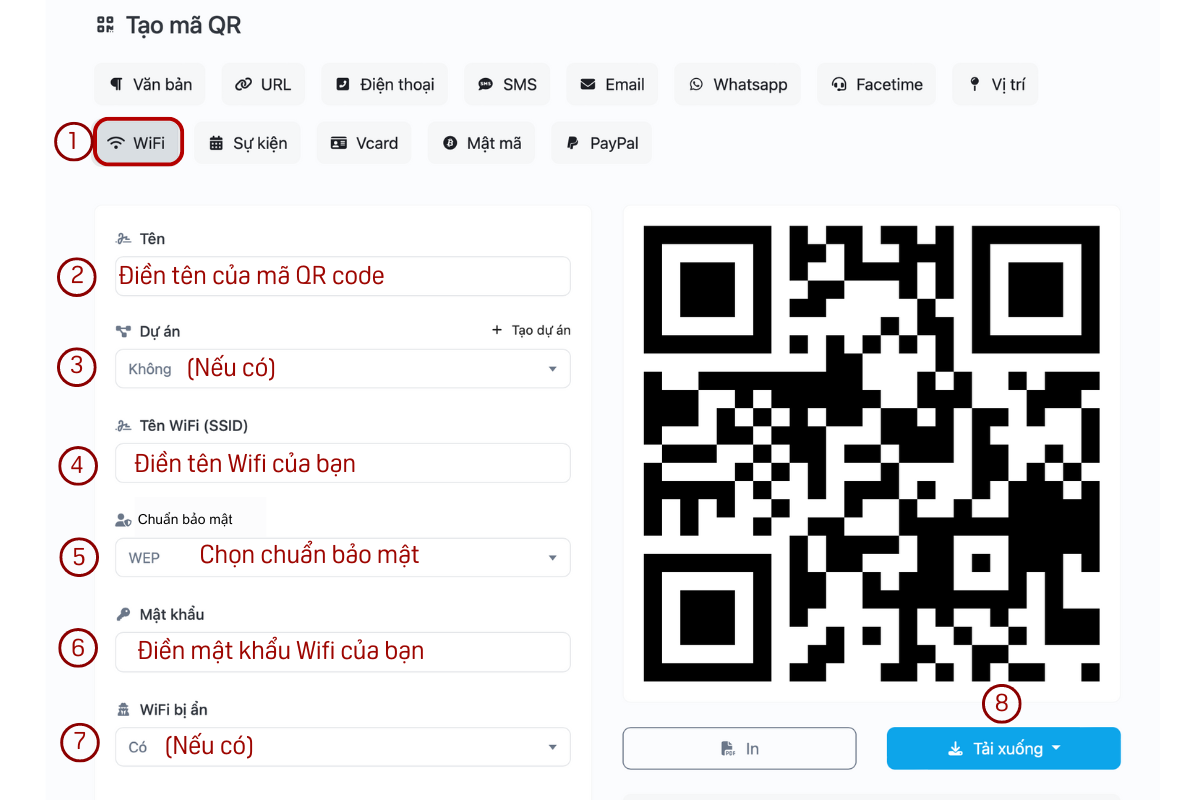
LƯU Ý: Cách kiểm tra “chuẩn bảo mật” trên PC nhanh chóng
Tại trang chủ của Windows > Nhấn vào biểu tượng Wifi trên thanh Taskbar > Chọn vào mục Properties > Tại mục Security type sẽ hiển thị chuẩn bảo mật mà bạn đang sử dụng.
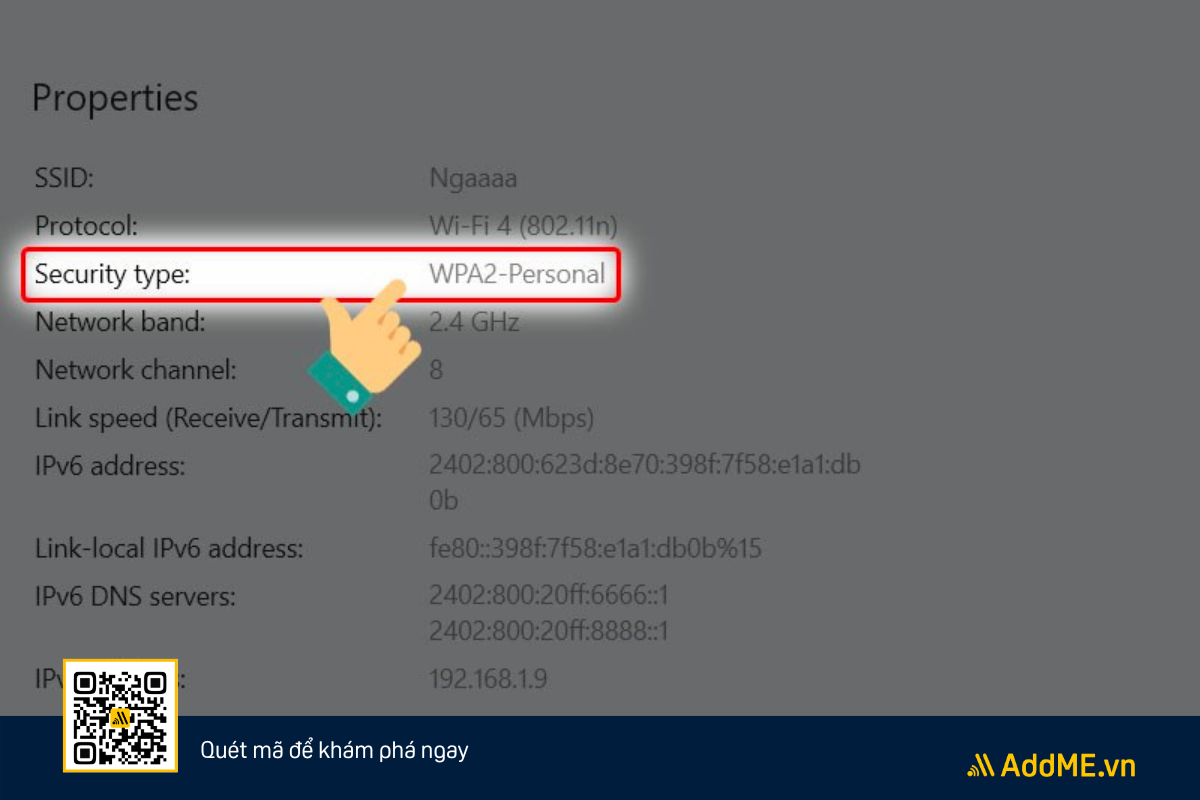
Bước 3: Sau khi thực hiện xong bước 2 bạn có thể nhấn “tải xuống” là có thể bắt đầu sử dụng mã QR Code Wifi
Bước 4: Tuy nhiên, đừng bỏ qua việc trang trí cho mẫu QR của bạn trở nên bắt mắt hơn bằng cách Tùy chỉnh mẫu mã QR, mắt và màu sắc. Bạn cũng có thể thêm logo và sử dụng khung với lời kêu gọi hành động.
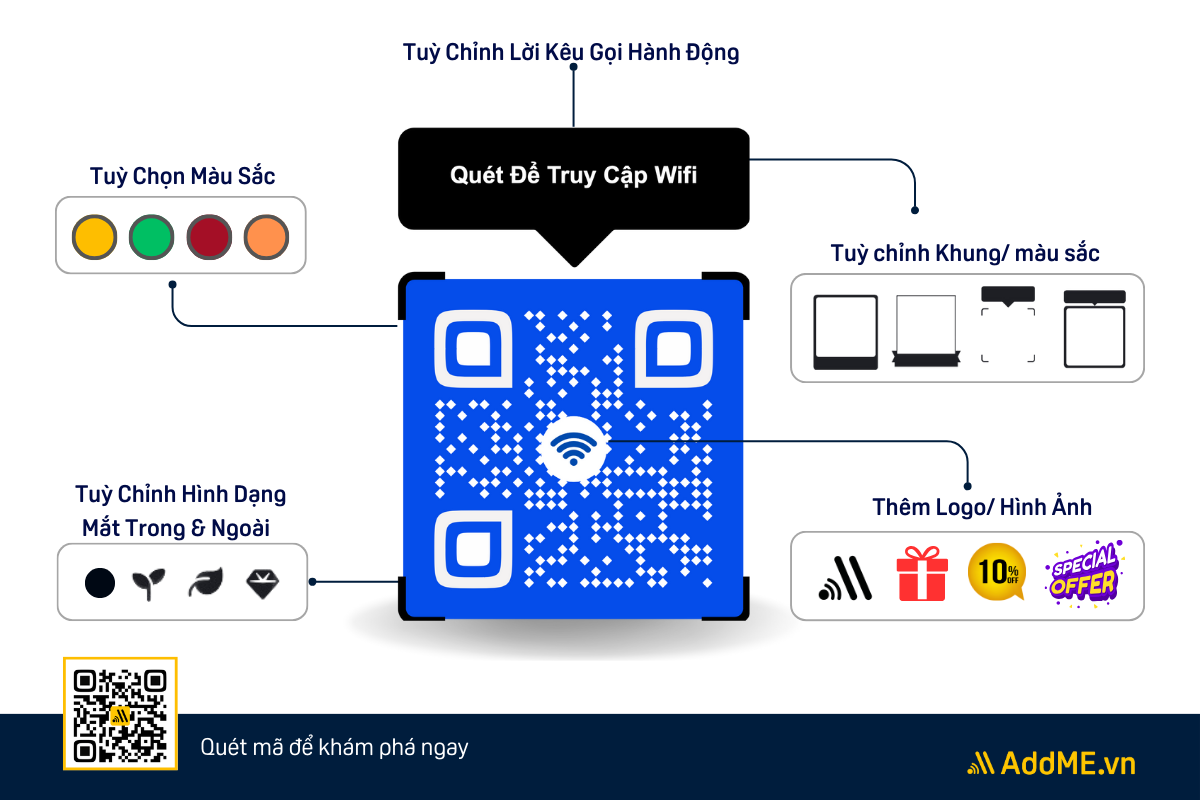
Tham khảo: CÁCH THÊM LOGO VÀO MÃ QR CODE DỄ DÀNG CHỈ 1 PHÚT
Bước 5: Cuối cùng, đừng quên quét thử bằng điện thoại thông minh của bạn, sau đó nhấp vào Tải xuống khi mọi thứ đã hoàn tất.
II. Đặt Mã QR Wi-Fi Ở Đâu Để Cung Cấp Kết Nối Ngay Lập Tức?
1. Văn Phòng Làm Việc
Nhân viên mới/ đối tác luôn cần kết nối wifi khi đến văn phòng của bạn. Việc đặt mã QR code kết nối wifi sẽ giúp môi trường làm việc trở lên hiện đại hơn và tránh mất thời gian của bạn và đối tác/ nhân viên mới. Bạn có thẻ trên bàn hoặc dán trên tường/ cửa kính văn phòng.
2. Khách Sạn
49% du khách kinh doanh coi Wi-Fi miễn phí là yếu tố quyết định khi chọn khách sạn. Mã QR Wi-Fi giúp khách hàng kết nối dễ dàng mà không cần gõ mật khẩu phức tạp.
3. Nhà Hàng/ Quán Cà Phê
Đặt mã QR Wi-Fi trên bàn để khách hàng kết nối dễ dàng trong khi chờ đợi món ăn. 62% chủ doanh nghiệp cho biết khách hàng dành nhiều thời gian hơn tại cơ sở của họ kể từ khi cung cấp Wi-Fi miễn phí.
4. Trung Tâm Mua Sắm và Cửa Hàng
Mã QR Wi-Fi giúp khách hàng dễ dàng truy cập internet trong khi mua sắm, nâng cao trải nghiệm mua sắm tại cửa hàng.
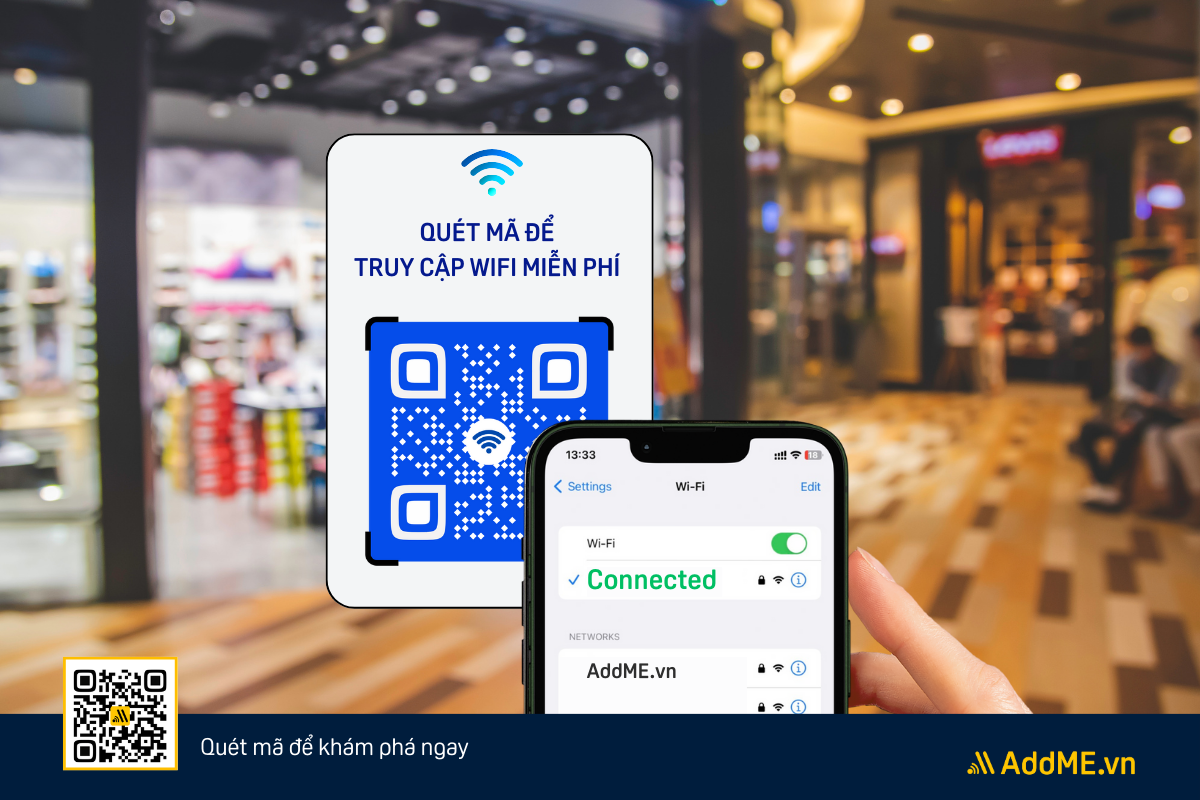
III. Tại Sao Nên Tạo Mã QR Wi-Fi Cho Doanh Nghiệp Của Bạn?
Mã QR mạng Wi-Fi giúp khách hàng dễ dàng kết nối internet mà không cần gõ mật khẩu, nâng cao trải nghiệm khách hàng và bảo mật mạng tốt hơn.
IV. Mã QR Mạng Wi-Fi Giúp Ích Gì Cho Doanh Nghiệp Của Bạn?
1. Thân Thiện Với Khách Hàng
Mã QR Wi-Fi giúp khách hàng dễ dàng kết nối internet mà không cần gõ mật khẩu dài, tạo trải nghiệm tốt hơn cho khách hàng.
2. Tăng độ nhận diện thương hiệu
Mã QR Wi-Fi giúp khách hàng nhớ đến trải nghiệm tốt tại doanh nghiệp của bạn và có xu hướng quay lại, trở thành khách hàng trung thành.
3. Đồng Bộ Với Thương Hiệu
Mã QR Wi-Fi có thể được tùy chỉnh với logo và các yếu tố thương hiệu của bạn, giúp khách hàng nhận diện thương hiệu tốt hơn.
V. Hướng dẫn cách Tùy Chỉnh Mã QR Wi-Fi Với AddME
1. Tạo Mã QR Hình Ảnh
Tránh sử dụng màu sáng và đảo ngược màu sắc. Sử dụng màu tối cho nền trước và màu sáng cho nền sau để dễ quét hơn.
2. Thêm Logo, Hình Ảnh Hoặc Biểu Tượng
Thêm logo hoặc hình ảnh giúp mã QR của bạn trông chuyên nghiệp hơn và tăng tính nhận diện thương hiệu.
3. Thêm Khung Và Lời Kêu Gọi Hành Động
Sử dụng khung với lời kêu gọi hành động như “Quét để kết nối Wi-Fi” giúp người dùng biết cách sử dụng mã QR.
4. Xem Xét Kích Thước Mã QR
In mã QR với kích thước phù hợp để dễ dàng quét, đảm bảo chất lượng hình ảnh cao.
AddME cho phép bạn tạo mã QR tùy chỉnh với logo và màu sắc độc đáo, miễn phí và không giới hạn số lần quét. AddME cung cấp các giải pháp mã QR tĩnh và động, giúp bạn dễ dàng tạo mã QR cho Wi-Fi và nhiều mục đích khác.